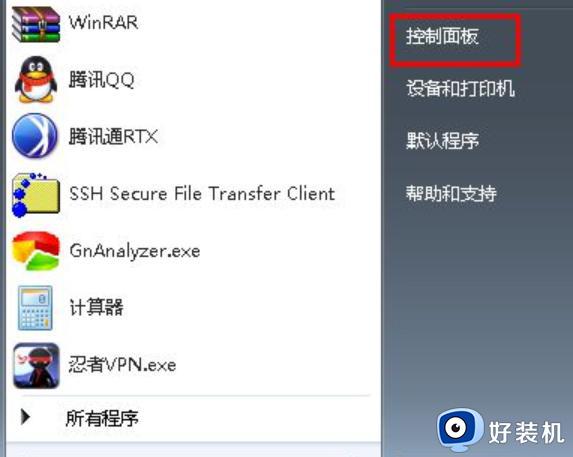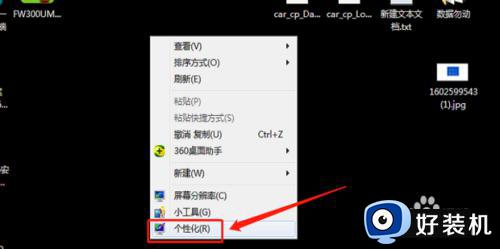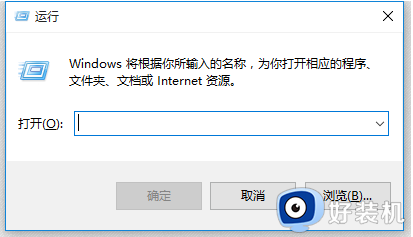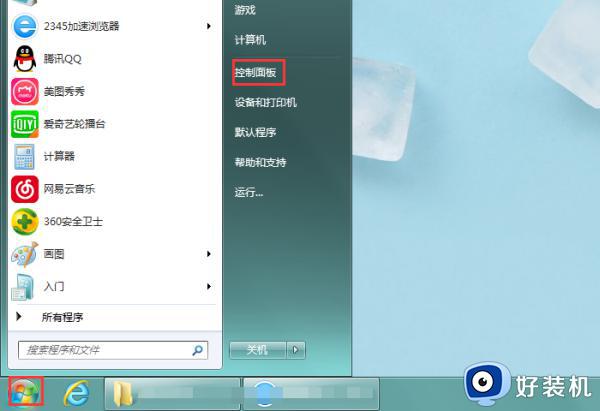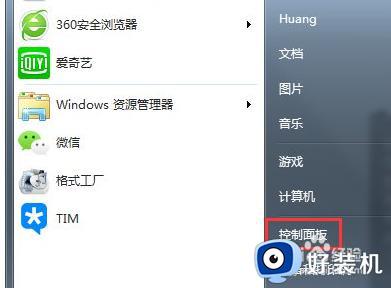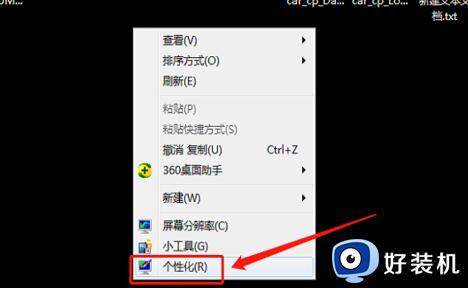win7笔记本调节亮度设置方法 win7笔记本调亮度怎么调
时间:2022-05-18 09:12:21作者:xinxin
用户在长时间操作笔记本win7电脑的时候,难免会出现眼睛疲劳的情况,从而影响到眼睛的视力,这时为了降低win7笔记本电脑屏幕对眼睛的影响,可以通过调整屏幕亮度的方式来解决,可是win7笔记本调亮度怎么调呢?接下来小编就来告诉大家win7笔记本调节亮度设置方法。
推荐下载:win7专业版免激活
具体方法:
1.鼠标右键桌面空白处,在弹出的菜单中选择【个性化】。
2.进入属性界面,选择左下角的【显示】选项。
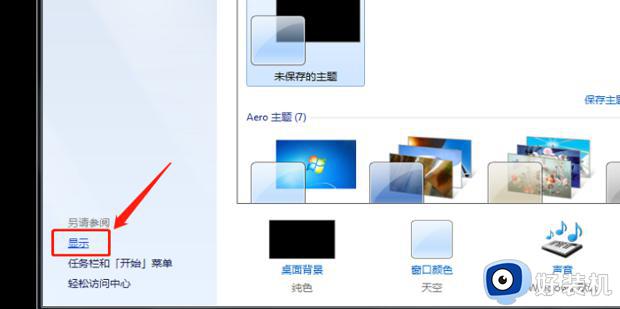
3.在弹出的显示页面右侧点击【调整亮度】。
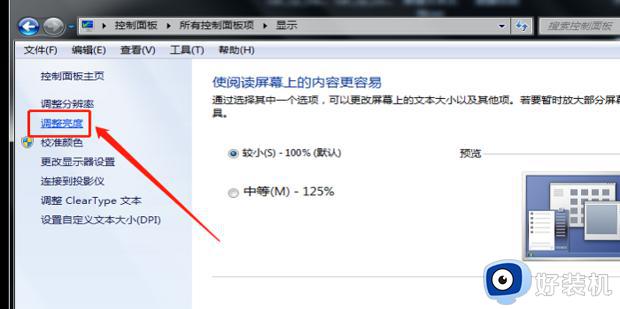
4.进入调整亮度页面,下方有一个进度条。鼠标拖动滑条就可以调整屏幕亮度了。
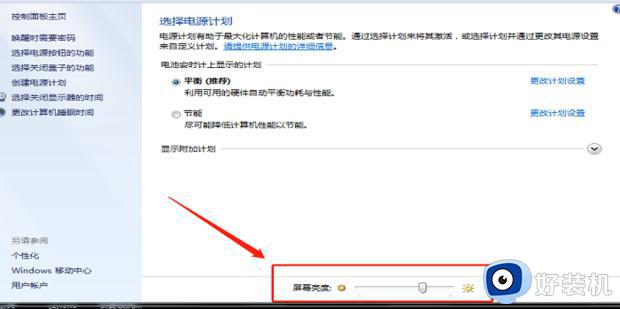
上述就是小编告诉大家的win7笔记本调节亮度设置方法了,有需要的用户就可以根据小编的步骤进行操作了,希望能够对大家有所帮助。